参考视频教程: https://www.bilibili.com/video/BV13a411q753?p=133
JDK安装 整体步骤介绍
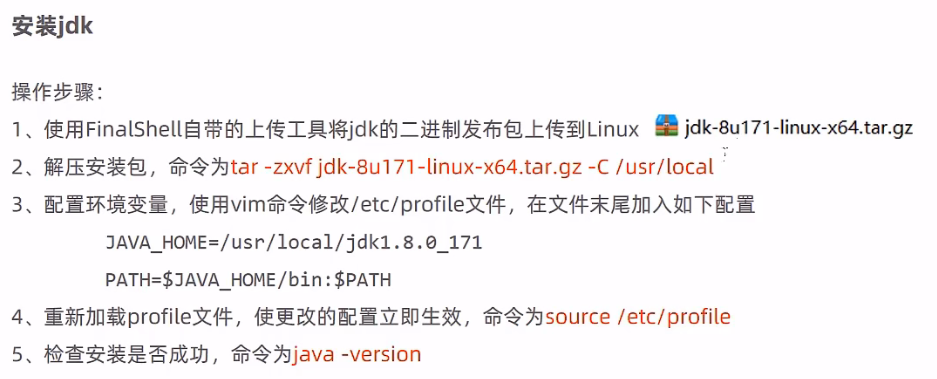
操作步骤:
1 检查工作
查看自己是否已经安装JDK
java-version
如下表示未安装JDK
如下表示已安装JDK(出门右转,恭喜你不用往下看了,这篇博客对你没有用)
查看自己linux版本位
getconf LONG_BIT
(64位)
2. 下载jdk的安装包
这里提供两种方法下载: (以
jdk-8u171-linux-x64.tar.gz
为例)
2.1 官网下载jdk:
官网: https://www.oracle.com/downloads/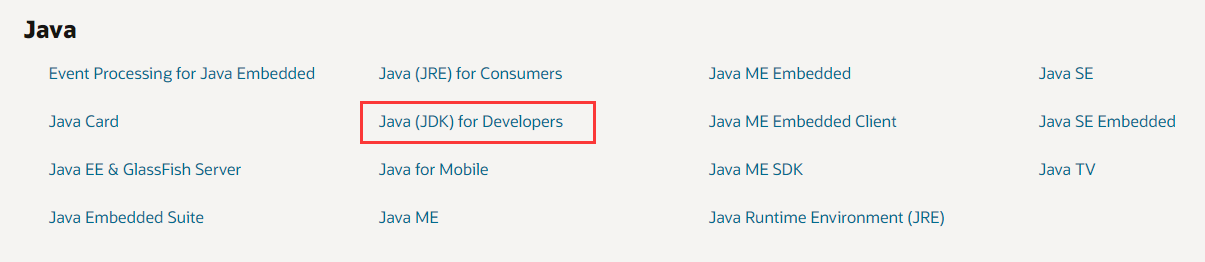
jdk最新版本下载: https://www.oracle.com/java/technologies/downloads/
jdk历史版本下载: https://www.oracle.com/java/technologies/downloads/archive/
jdk8下载: https://www.oracle.com/java/technologies/javase/javase8-archive-downloads.html
这里可能需要你登录一个账号 按要求注册登录即可下载
2.2 百度云下载
链接:https://pan.baidu.com/s/1YOv3cudgWGC6epiTYRendg
提取码:2022
2.3 将下载好的jdk上传到linux系统中(如果是wget命令则不需要上传)
我这里使用的是xftp上传 这里省略,如果没有具体软件可以查看第7点安装lrzsz进行上传
3. 解压jdk安装包
注意: 这里的C区分大小写 是大写的C
tar-zxvf 文件名.tar.gz -C 目标目录
例如: 我解压到 /usr/local目录中
tar-zxvf jdk-8u171-linux-x64.tar.gz -C /usr/local
4. 配置环境变量
编辑/etc/profile文件
vim /etc/profile
在文件末尾加入如下配置
语法:
JAVA_HOME=jdk的安装路径
PATH=$JAVA_HOME/bin:$PATH
例如我的是:
JAVA_HOME=/usr/local/jdk1.8.0_171
PATH=$JAVA_HOME/bin:$PATH
添加之后如下所示(:wq! 保存退出): /usr/local 是我的安装目录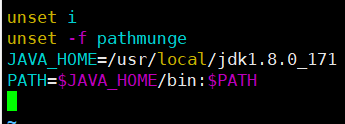
5. 重新加载profile文件, 更改的配置立即生效
使更改的配置立即生效,命令为
source /etc/profile
6. 检查安装是否成功
java-version
如图所示说明安装成功
7. 安装lrzsz (文件上传包)(如有需要 和xftp等软件功能类型)
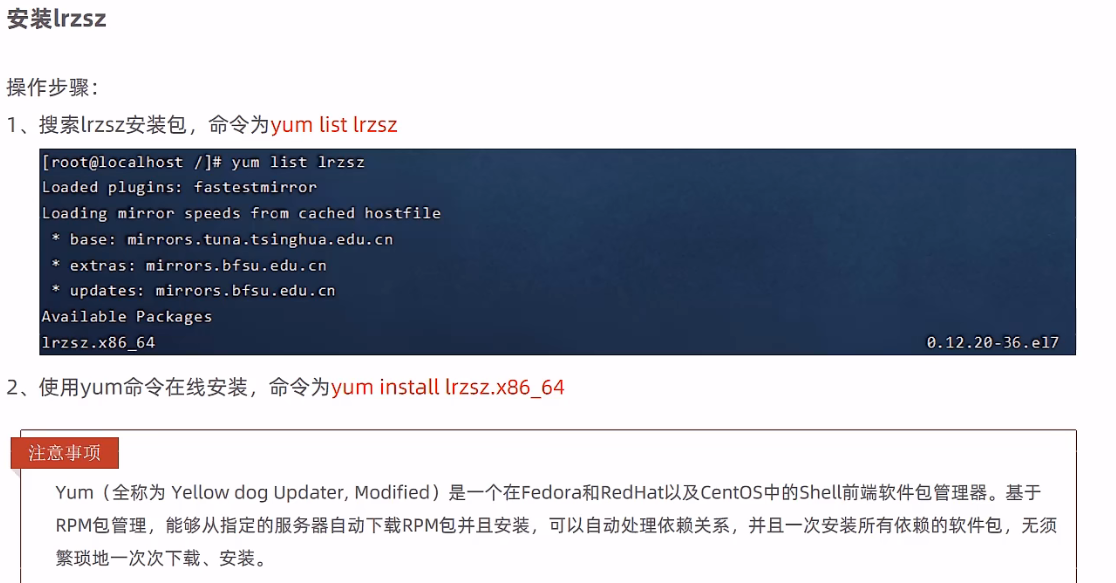
7.1 搜索lrzsz安装包
yum list lrzsz
使用yum命令在线安装
yum install lrzsz.x86_64
安装成功之后输入rz即可将本地文件上传到linux主机中
rz
如果上传有乱码产生使用(推荐)
rz -bey
如下图所示即可上传软件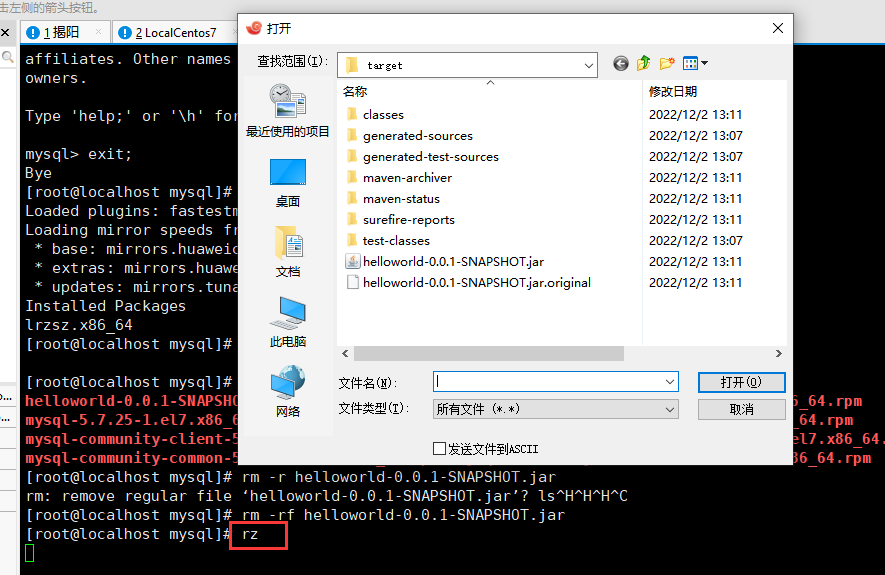
8. Tomcat及其他下载操作
Linux Tomcat下载: https://blog.csdn.net/qq_45056135/article/details/128161856
Linux MySQL下载&安装:https://blog.csdn.net/qq_45056135/article/details/128171450
Linux/Windows Redis的下载&安装: https://blog.csdn.net/qq_45056135/article/details/128173321
版权归原作者 GD_Wang1206 所有, 如有侵权,请联系我们删除。